Microsoft Edge предустановлен в Windows 11, и до недавнего времени его полное удаление официально не поддерживалось за пределами Европейской экономической зоны (ЕЭЗ). Однако последнее обновление Wintoys (v2.0.81.0) представляет новую опцию «Digital Markets Act», позволяющую пользователям по всему миру удалять Edge, имитируя условия ЕЭЗ, не изменяя региональные настройки своей системы. Этот метод обеспечивает простой и безопасный способ удаления Edge с помощью официальных системных процессов, таких как Панель управления или приложение «Настройки», гарантируя, что целостность системы останется нетронутой.
Вот как использовать Wintoys 2.0 для удаления Edge из системы Windows 11:
Шаг 1: Сначала загрузите и установите последнюю версию Wintoys (v2.0.81.0) из официального магазина Microsoft Store. Просто откройте приложение Microsoft Store, найдите «Wintoys» и нажмите «Установить». Это гарантирует, что у вас есть проверенная и безопасная версия инструмента.
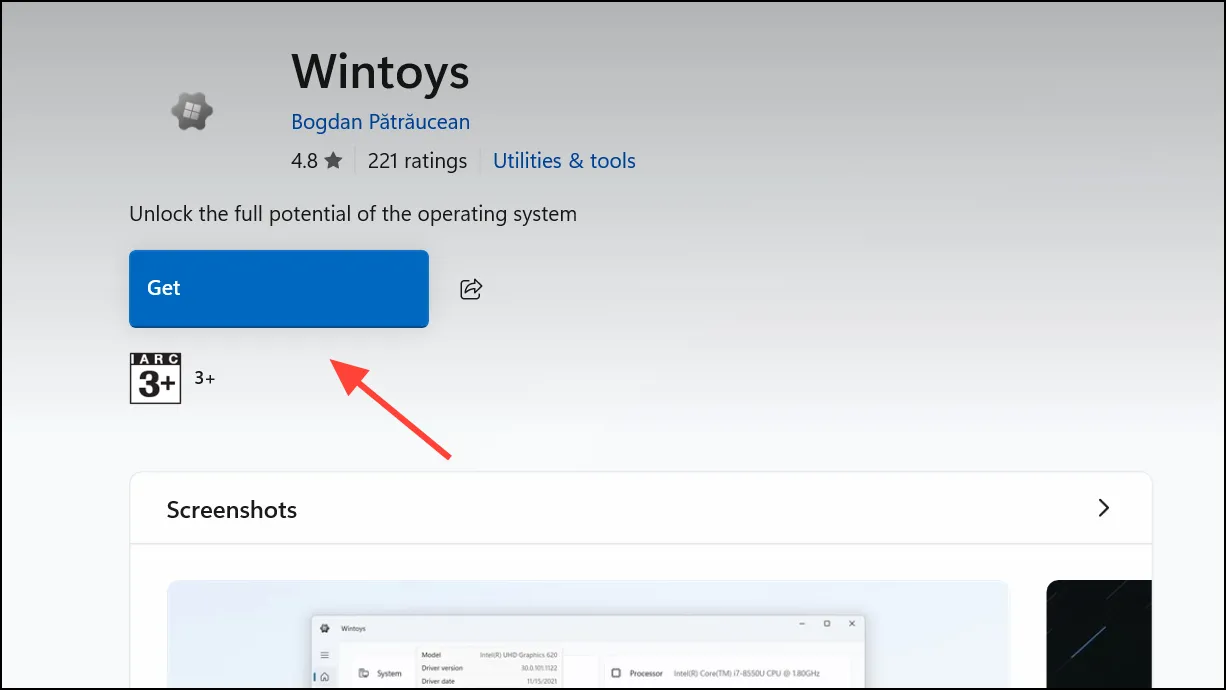
Шаг 2: После установки запустите Wintoys из меню «Пуск» или с рабочего стола. После открытия вы увидите переработанный экран приветствия с понятными вариантами навигации. На левой боковой панели нажмите «Tweaks», затем выберите категорию «System».
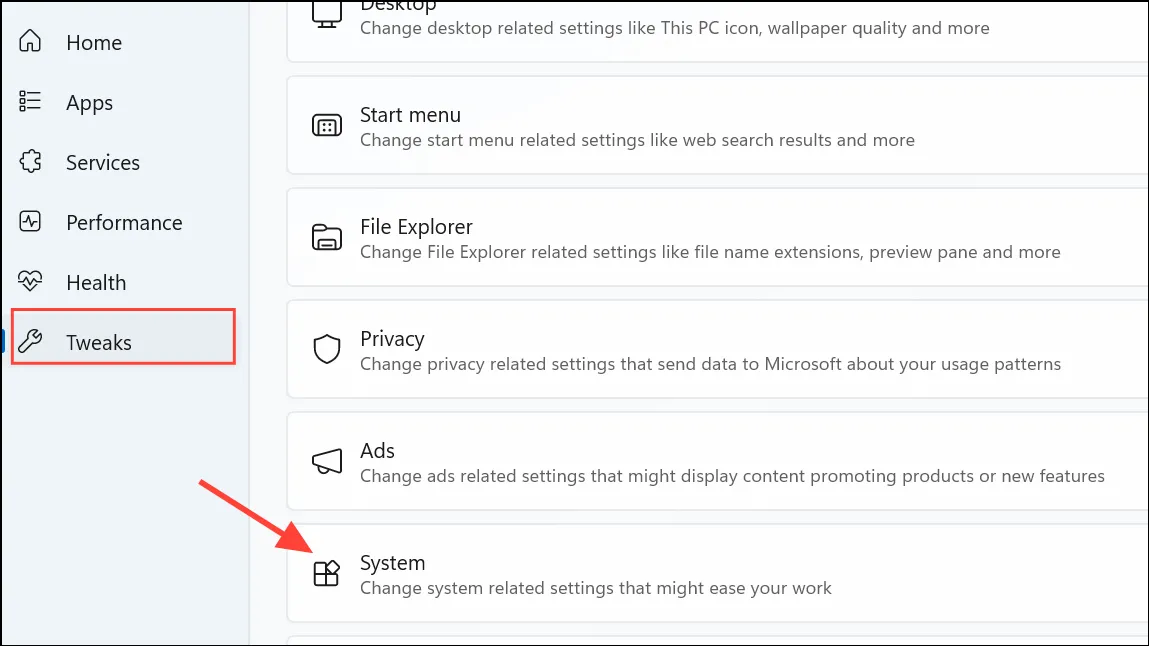
Шаг 3: В настройках системы найдите опцию «Digital Markets Act». Включите эту опцию, чтобы активировать функцию. Эта настройка позволяет вашей установке Windows вести себя так, как будто она находится в пределах ЕЭЗ, открывая возможность удаления Microsoft Edge через официальные процессы, подписанные Microsoft. Обратите внимание, что эта настройка не влияет на ваши фактические региональные или региональные настройки.
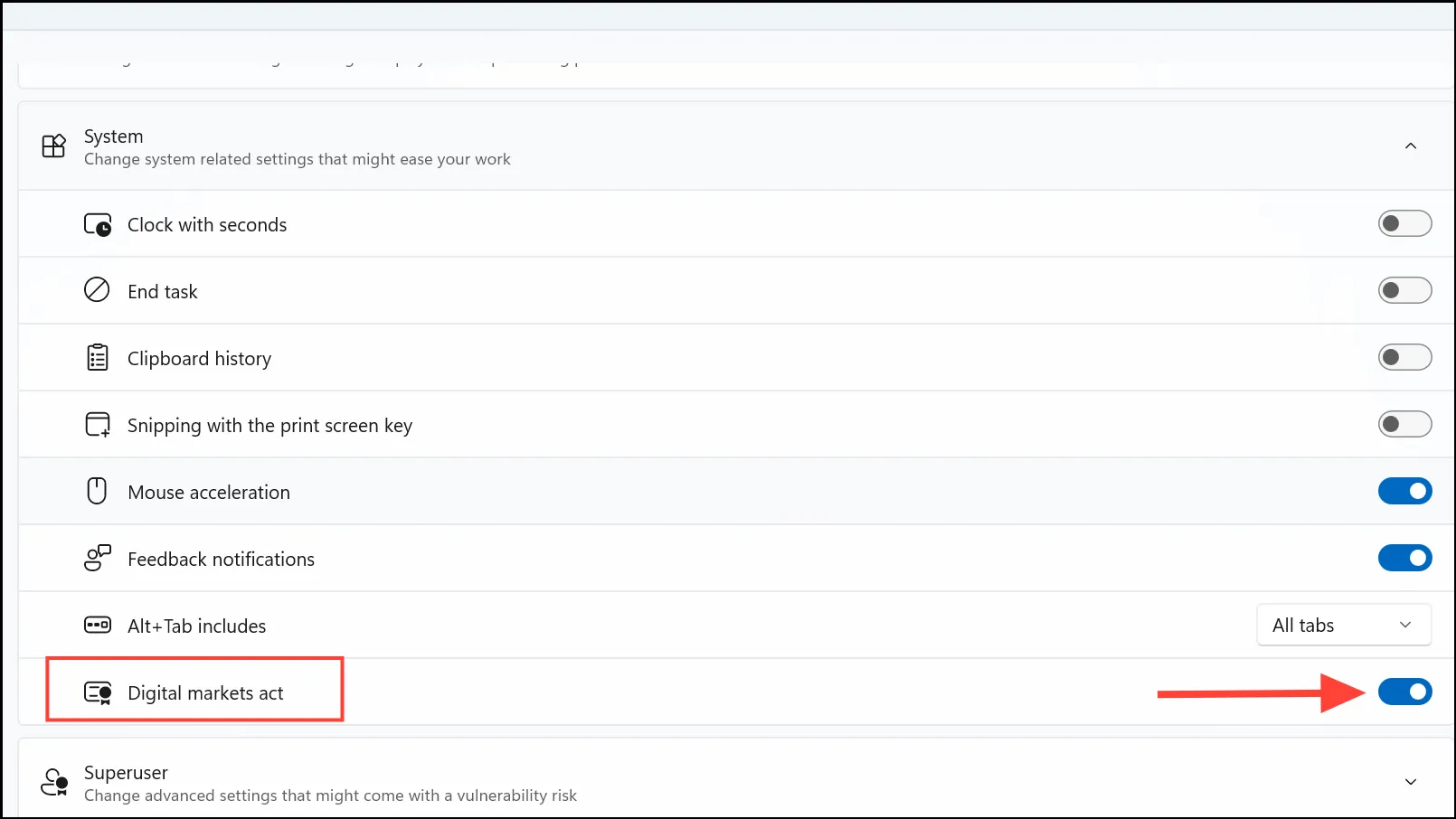
Шаг 4: При включенной опции Digital Markets Act откройте настройки Windows, нажав Win+I. Перейдите в «Приложения», а затем нажмите «Установленные приложения». Прокрутите список, пока не найдете «Microsoft Edge».
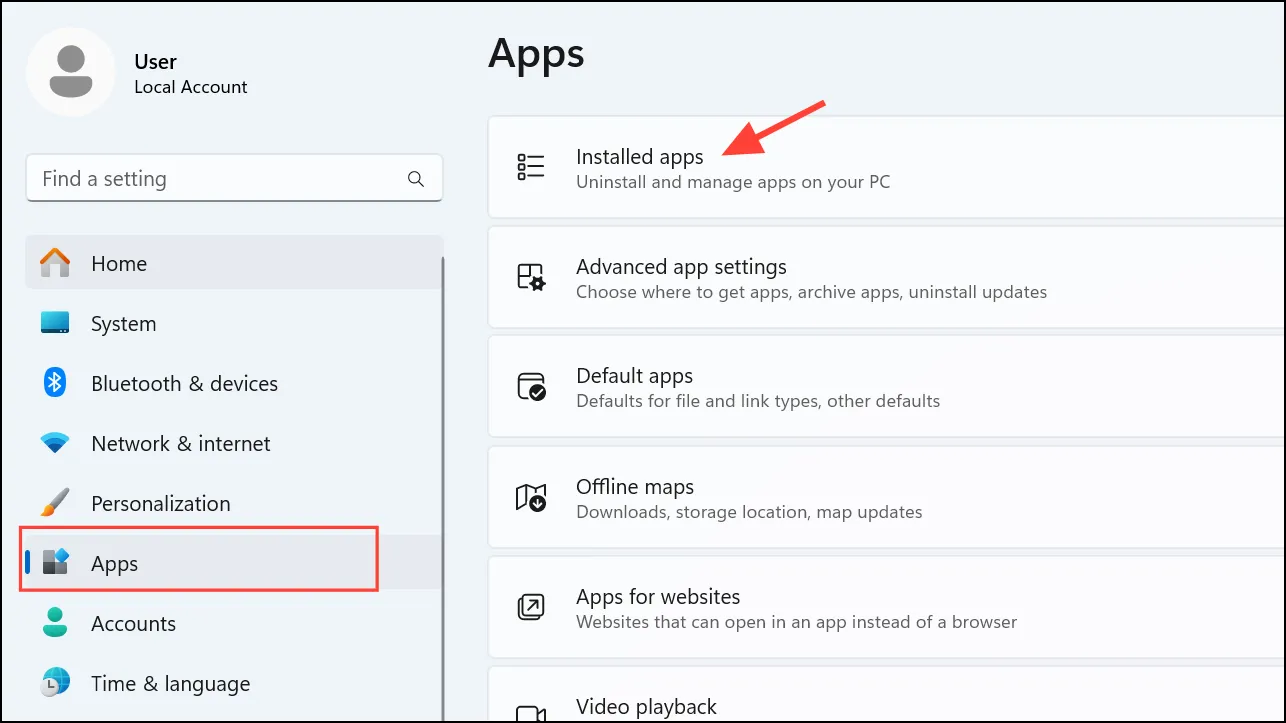
Шаг 5: Нажмите на меню из трех точек рядом с Microsoft Edge и выберите «Удалить». Появится запрос на подтверждение; подтвердите, что вы хотите удалить Edge. Теперь Windows начнет официальный процесс удаления, полностью удалив Edge из вашей системы.
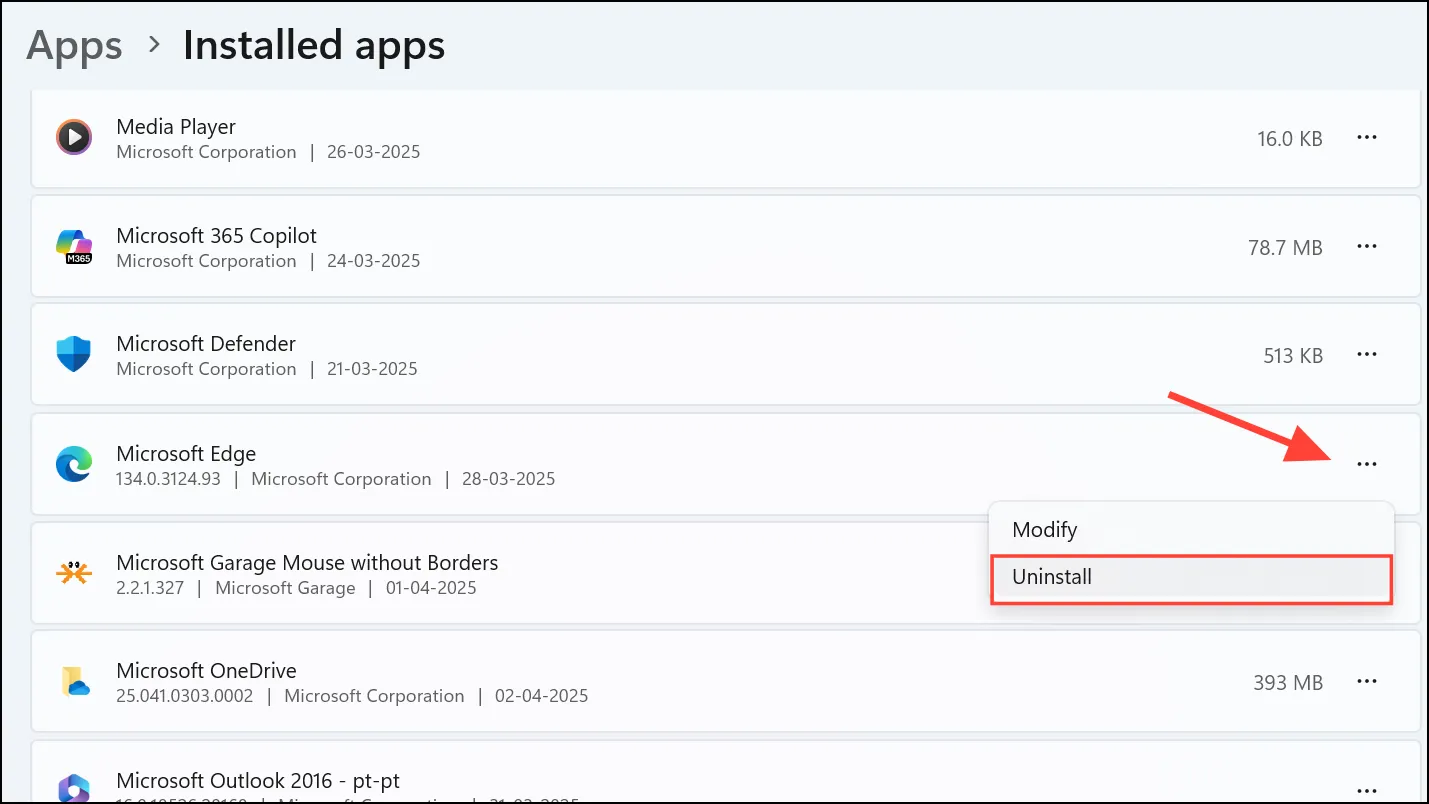
Шаг 6: Чтобы проверить удаление, перезагрузите компьютер и снова проверьте список установленных приложений. Microsoft Edge больше не должен отображаться, а все ярлыки или значки на панели задач, связанные с Edge, также будут автоматически удалены.
Использование опции Digital Markets Act в Wintoys 2.0 обеспечивает безопасный официальный метод удаления Microsoft Edge без использования сложных скриптов или рискованных правок реестра. Кроме того, Wintoys предлагает встроенную опцию восстановления системы, позволяющую вам отменить любые изменения при необходимости.
Если вы предпочитаете другой подход или столкнулись с какими-либо проблемами, вот два альтернативных метода:
Альтернативный метод: использование Winget
Шаг 1: Откройте командную строку от имени администратора, введя «Командная строка» в меню «Пуск», щелкнув правой кнопкой мыши по результату и выбрав «Запуск от имени администратора».
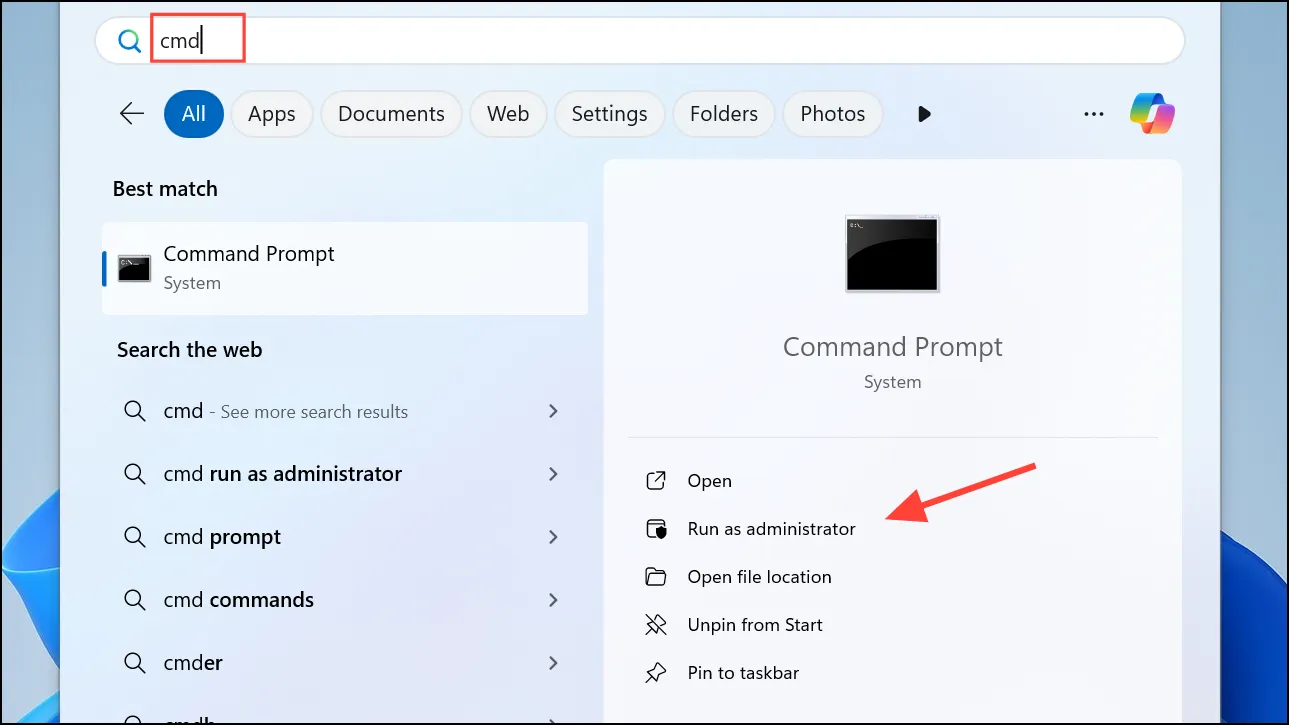
Шаг 2: В окне командной строки введите следующую команду и нажмите Enter:
winget uninstall Microsoft.Edge
Эта команда использует Winget, официальный менеджер пакетов Microsoft, для удаления Edge из вашей системы. Обратите внимание, что этот метод не может полностью удалить все компоненты Edge, но он удалит основное приложение.
Альтернативный метод: использование PowerShell
Шаг 1: Откройте PowerShell от имени администратора, щелкнув правой кнопкой мыши кнопку «Пуск» и выбрав «Терминал Windows (администратор)» или «PowerShell (администратор)».
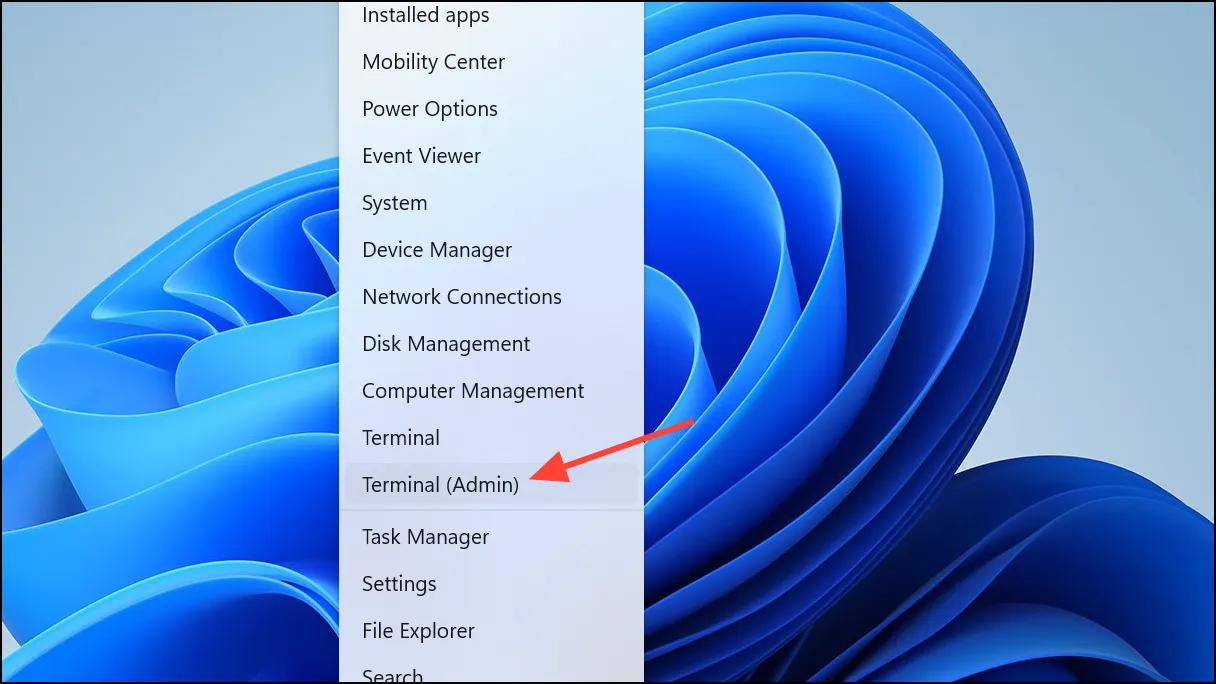
Шаг 2: Введите следующую команду и нажмите Enter:
Get-AppxPackage *MicrosoftEdge* | Remove-AppxPackage
Эта команда PowerShell пытается удалить Edge, напрямую нацеливаясь на его пакет приложения. Однако этот метод может работать ненадежно для всех пользователей, особенно если Edge был недавно обновлен.
Благодаря этим методам у вас теперь есть несколько надежных вариантов удаления Microsoft Edge из вашей установки Windows 11. Независимо от того, используете ли вы опцию Digital Markets Act Wintoys 2.0, Winget или PowerShell, вы можете уверенно управлять своей системой в соответствии со своими предпочтениями.





